Nếu micro được kết nối với PC Windows 11 của bạn đang thu tiếng quá to, quá ồn hoặc không hoạt động, có một cách hữu ích để kiểm tra thiết bị đầu vào âm thanh cũng như trạng thái hoạt động của thiết bị đó trong ứng dụng Settings Windows. Cùng tìm hiểu ngay sau đây!
Trước tiên, hãy đảm bảo rằng micro bạn muốn kiểm tra đã được kết nối với PC — thường là qua Bluetooth hoặc cổng USB. Bạn cũng có thể kiểm tra micro được tích hợp sẵn trong thiết bị của mình. Tiếp theo, nhấp chuột phải vào biểu tượng loa ở góc dưới cùng bên phải của thanh tác vụ. Trong menu mở ra, hãy chọn “Sound Settings”.
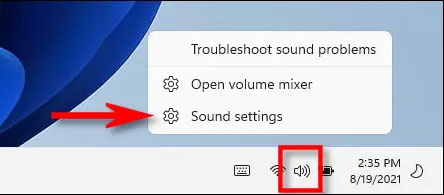
Lập tức bạn sẽ được đưa đến trang cài đặt System > Sound. Cuộn xuống phần “Input” và nhấp vào dấu mũi tên bên cạnh micro mà bạn muốn kiểm tra.
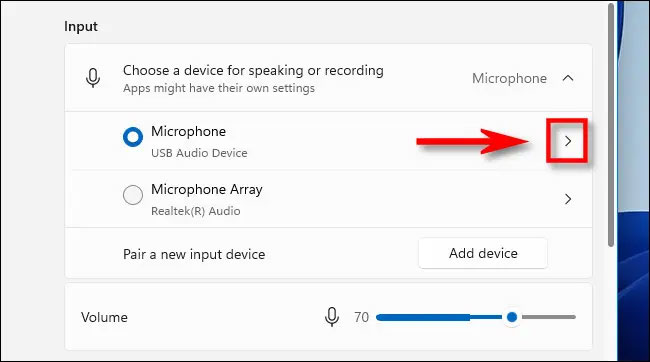
Trên màn hình “Properties” của micro, cuộn xuống và tìm phần “Test Your Microphone”. Nhấp vào nút “Start Test”, sau đó thử nói bình thường vào micro.
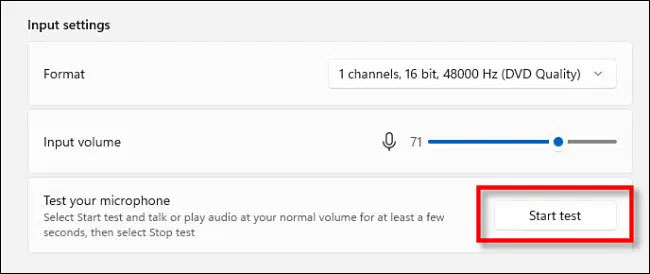
Nếu mọi thứ hoạt động bình thường, bạn sẽ thấy một đường màu xanh lam trên thanh trượt “Input Volume” lắc qua trái và phải khi bạn nói vào micro. Nếu không thấy, có thể là micro đang không được Windows nhận dạng đúng cách, hoặc tệ hơn là đang gặp trục trặc.
Khi quá trình hoàn tất kiểm tra, hệ thống sẽ thông báo kết quả bên cạnh nút “Start Test”. Kết quả được hiển thị dưới dạng tỷ lệ phần trăm của tổng dữ liệu đầu vào mà Windows phát hiện được.
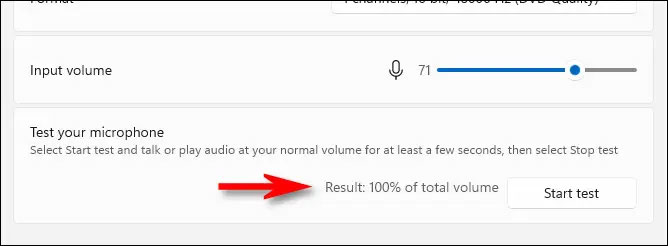
Kết quả lý tưởng sẽ là khoảng 75% âm lượng khi bạn nói bình thường. Nếu đạt đến 100%, âm thanh sẽ bị bóp méo.
Nếu micro của bạn quá ồn, hãy nhấp vào thanh trượt “Input Volume” và tăng âm lượng. Tương tự, nếu micro đang thu tiếng quá to, hãy giảm âm lượng thanh trượt “Input Volume”.
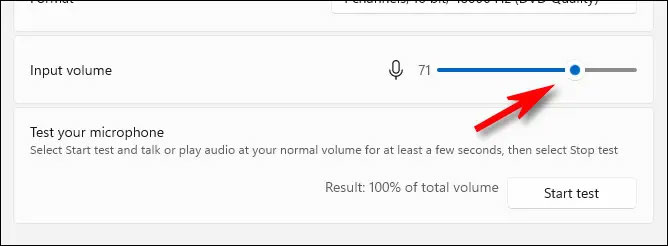
Sau đó, nhấp vào “Start Test” để kiểm tra lại một lần nữa nếu cần.
Xử lý sự cố
Nếu bạn không thấy bất kỳ hoạt động nào của micro trong quá trình test nêu trên, trước tiên, hãy thử ngắt kết nối và kết nối lại micro (nếu có thể). Nếu cách này không hiệu quả, hãy thử khởi động lại PC của bạn và test thử một lần nữa.
Một số trường hợp hiếp gặp, bạn có thể cần cài đặt trình điều khiển (driver) cho micro. Hãy kiểm tra tài liệu về micrô hoặc tai nghe của bạn để xem liệu có cần trình điều khiển hay không. Bạn có thể driver từ trang web hỗ trợ chính thức của nhà sản xuất. Tuy nhiên, trước khi download driver, hãy chắc chắn rằng đó là trang web hỗ trợ chính thức của sản phẩm, sau đó quét phần mềm độc hại trên các tệp đã tải xuống trước khi bạn cài đặt driver. Chúc may mắn!
 Công nghệ
Công nghệ  Windows
Windows  iPhone
iPhone  Android
Android  Học CNTT
Học CNTT  Download
Download  Tiện ích
Tiện ích  Khoa học
Khoa học  Game
Game  Làng CN
Làng CN  Ứng dụng
Ứng dụng 






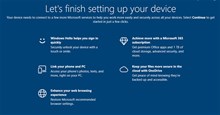




 Windows 11
Windows 11  Windows 10
Windows 10  Windows 7
Windows 7  Windows 8
Windows 8  Cấu hình Router/Switch
Cấu hình Router/Switch  Linux
Linux  Đồng hồ thông minh
Đồng hồ thông minh  Chụp ảnh - Quay phim
Chụp ảnh - Quay phim  macOS
macOS  Phần cứng
Phần cứng  Thủ thuật SEO
Thủ thuật SEO  Kiến thức cơ bản
Kiến thức cơ bản  Dịch vụ ngân hàng
Dịch vụ ngân hàng  Lập trình
Lập trình  Dịch vụ nhà mạng
Dịch vụ nhà mạng  Dịch vụ công trực tuyến
Dịch vụ công trực tuyến  Nhà thông minh
Nhà thông minh  Quiz công nghệ
Quiz công nghệ  Microsoft Word 2016
Microsoft Word 2016  Microsoft Word 2013
Microsoft Word 2013  Microsoft Word 2007
Microsoft Word 2007  Microsoft Excel 2019
Microsoft Excel 2019  Microsoft Excel 2016
Microsoft Excel 2016  Microsoft PowerPoint 2019
Microsoft PowerPoint 2019  Google Sheets - Trang tính
Google Sheets - Trang tính  Code mẫu
Code mẫu  Photoshop CS6
Photoshop CS6  Photoshop CS5
Photoshop CS5  Lập trình Scratch
Lập trình Scratch  Bootstrap
Bootstrap  Ứng dụng văn phòng
Ứng dụng văn phòng  Tải game
Tải game  Tiện ích hệ thống
Tiện ích hệ thống  Ảnh, đồ họa
Ảnh, đồ họa  Internet
Internet  Bảo mật, Antivirus
Bảo mật, Antivirus  Họp, học trực tuyến
Họp, học trực tuyến  Video, phim, nhạc
Video, phim, nhạc  Giao tiếp, liên lạc, hẹn hò
Giao tiếp, liên lạc, hẹn hò  Hỗ trợ học tập
Hỗ trợ học tập  Máy ảo
Máy ảo  Điện máy
Điện máy  Tủ lạnh
Tủ lạnh  Tivi
Tivi  Điều hòa
Điều hòa  Máy giặt
Máy giặt  Quạt các loại
Quạt các loại  Cuộc sống
Cuộc sống  Kỹ năng
Kỹ năng  Món ngon mỗi ngày
Món ngon mỗi ngày  Làm đẹp
Làm đẹp  Nuôi dạy con
Nuôi dạy con  Chăm sóc Nhà cửa
Chăm sóc Nhà cửa  Du lịch
Du lịch  Halloween
Halloween  Mẹo vặt
Mẹo vặt  Giáng sinh - Noel
Giáng sinh - Noel  Quà tặng
Quà tặng  Giải trí
Giải trí  Là gì?
Là gì?  Nhà đẹp
Nhà đẹp  TOP
TOP  Ô tô, Xe máy
Ô tô, Xe máy  Giấy phép lái xe
Giấy phép lái xe  Tấn công mạng
Tấn công mạng  Chuyện công nghệ
Chuyện công nghệ  Công nghệ mới
Công nghệ mới  Trí tuệ nhân tạo (AI)
Trí tuệ nhân tạo (AI)  Anh tài công nghệ
Anh tài công nghệ  Bình luận công nghệ
Bình luận công nghệ